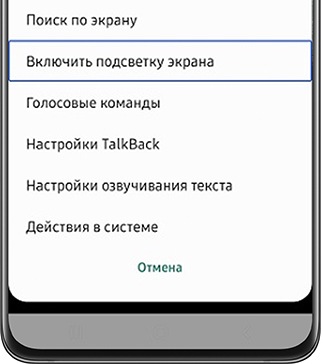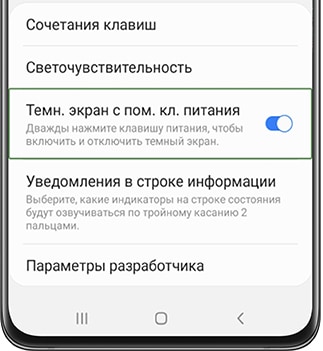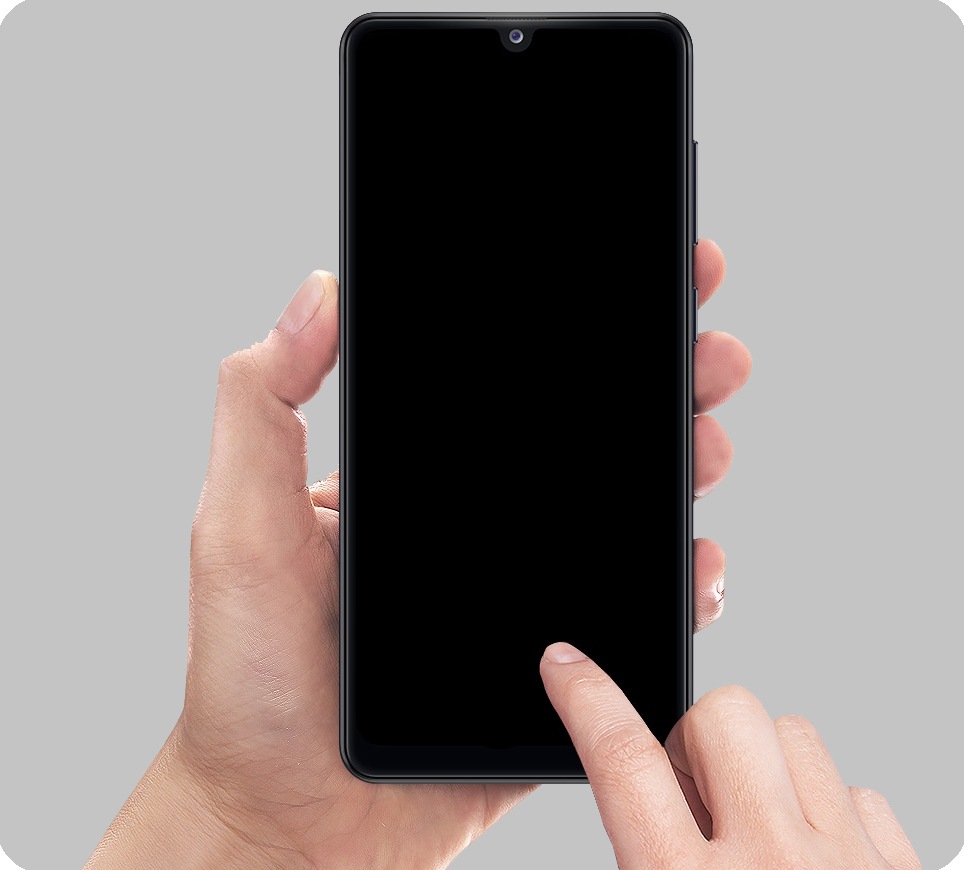
В этой статье вы узнаете, что делать если экран смарфтона черный, но сам телефон работает – слышно мелодию при входящем звонке или звуки уведомлений.
Если возникла другая проблема с экраном Samsung Galaxy, могут помочь эти решения:
1. Перезагрузите устройство с помощью кнопки питания
Выключите и включите смартфон с помощью кнопки питания сбоку вашего устройства. Удерживайте кнопку нажатой 5-7 секунд.
Возможно, смартфон завис при высокой нагрузке.

Если экран исправен, во время включения на нём будет видна модель и надпись Samsung. О перезагрузке можно понять по короткой вибрации (на ранних моделях будет мелодия).
2. Проверьте, не включен ли режим «Чтение с экрана» / Voice Assistant / Talkback
Когда этот режим включен, телефон озвучивает все действия пользователя.
В режиме Talkback есть функция отключения экрана. Возможно, она активирована на вашем устройстве и именно поэтому экран не работает.
Перед отключением функции посмотрите версию Андроид на вашем устройстве.
Шаг 1. Коснитесь экрана тремя пальцами.
Шаг 2. Если экран включится, выберите Включить подсветку экрана — выделите и нажмите дважды для подтверждения.
Шаг 3. Чтобы отключить функцию темного экрана, откройте Настройки > Специальные возможности > TalkBack > Настройки > Настроить меню > Настроить элементы управления чтением > снимите галочку с опции Отключить экран.

Шаг 1. Дважды нажмите кнопку Питание.
Шаг 2. Если экран включится, то отключите функцию Темный экран с помощью клавиши питания. Для этого зайдите в Настройки > Специальные возможности > Чтение с экрана > Настройки > выключите опцию Темн. экран с пом. кл. питания.
Шаг 3. Проверьте, при касании экрана или нажатии кнопки Питание озвучивает ли телефон ваши действия.
Шаг 4. Если да, нажмите быстро 2 раза кнопку Питание, чтобы включить экран.
3. Проверьте работу телефона в безопасном режиме
Причиной отсутствия изображения на экране могут быть конфликты устройства с загруженными приложениями.
Для исключения влияния сторонних программ, проверьте работу телефона в безопасном режиме. Если в безопасном режиме экран работает, удалите недавно установленные приложения или удаляйте загруженные приложения по одному и проверяйте работу телефона в обычном режиме.
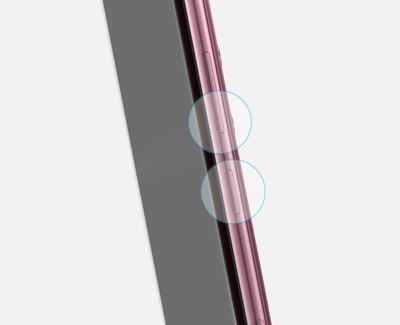
4. Выполните полный сброс
Если во время загрузки экран работает, попробуйте сделать сброс кнопками. Сброс настроек устранит возможные программные сбои и ошибки. К сожалению, все данные с телефона будут удалены. Если на вашем телефоне добавлен аккаунт Samsung и есть доступ к интернету, можно сделать резервную копию через личный кабинет на сайте
smartthingsfind.samsung.com
5. Проверьте устройство на отсутствие механических повреждений
Экран мог выйти из строя из-за повреждений. Если на устройстве есть трещины или сколы, если устройство подвергалось воздействию воды, а также, если изображение пропало после появления таких повреждений, рекомендуем обратиться в сервисный центр для диагностики и ремонта устройства.
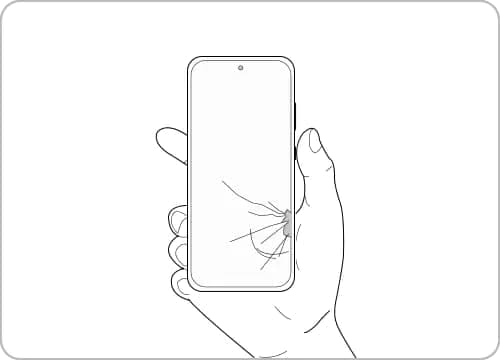
Данная статья посвящена актуальному среди владельцев Samsung Galaxy S7 (а также владельцев других моделей данной линейки) вопросу: что делать, если экран телефона Samsung черный и как можно максимально быстро устранить данную ошибку. Конечно же, трудно найти абсолютно идеальное устройство, и в работе того или иного телефона однажды происходит какой-либо сбой. Одной из распространенных ошибок, встречающихся на многих устройствах Android, является появление так называемого «черного экрана смерти». Причины данного явления могут быть различными, но все они приводят к визуально пустому черному экрану телефона, не реагирующего на стандартные способы включения. В целом, данная статья будет полезна не только владельцам именно модели Samsung Galaxy S7, но и любому другому пользователю смартфона с ОС Android, т.к. способы устранения ошибки будут аналогичны для любого Android-устройства.
Причины появления черного экрана на Samsung Galaxy S7
На появление на телефоне черного экрана в сети Интернет жалуются многие пользователи. Это, несомненно, одна из самых часто встречающихся ошибок на телефонах любой модели и бренда. Причины данного сбоя на смартфоне Samsung Galaxy S7 могут быть самыми разнообразными:
- внезапная разрядка аккумулятора;
- сбой операционной системы;
- проблемы с прошивкой;
- многократный перезапуск устройства
- ошибка в работе сети и др.
Однако вне зависимости от корня проблемы, представленные в нашей статье решения помогут Вам вернуть смартфон Samsung Galaxy S7 в рабочее состояние. Предлагаем Вам ознакомиться с представленным ниже кратким перечнем возможных способов, каждый из которых будет подробно рассмотрен далее и снабжен пошаговой инструкцией.
Как исправить черный экран телефона Samsung?
Существует несколько основных методов, которые позволят Вам легко справиться с данной ошибкой на Вашем телефоне. Для разных пользователей эффективными могут оказаться разные способы. Поэтому в случае одной неуспешной попытки не опускайте руки и попробуйте все представленные варианты действий. Все описанные методы были не раз испробованы многими пользователями и отличаются высокой эффективностью результатов.
- Способ 1. Принудительная перезагрузка устройства
- Способ 2. Подключение к зарядному устройству
- Способ 3. Удаление отдельных приложений
- Способ 4. Загрузка телефона в безопасном режиме
- Способ 5. Очистка кэша в режиме восстановления
- Способ 6. Использование профессионального ПО
- Способ 7. Сброс настроек телефона до заводских
- Способ 8. Обращение в сервисный центр
Способ 1. Принудительная перезагрузка устройства
Наипростейший способ, который часто первым приходит в голову пользователю, – это принудительный перезапуск устройства. Несмотря на кажущуюся простоту, более чем в половине случаев данный способ помогает мгновенно устранить проблему черного экрана на телефоне. Чтобы выполнить жесткую перезагрузку Samsung Galaxy S7, следуйте дальнейшим указаниям.
- Шаг 1. Одновременно нажмите и удерживайте кнопку уменьшения громкости и кнопку питания в течение 10-20 секунд.
-
Шаг 2. После включения телефона отпустите кнопки, после чего Ваш Samsung будет доступен для работы в обычном режиме.
Способ 2. Подключение к зарядному устройству
Если причина появления черного экрана смерти на Samsung S7 Edge достаточно проста и заключается в обычной разрядке батареи, то решение очевидно. Никакие действия, кроме как пополнение заряда аккумулятора, в данной ситуации не помогут. Подключите Ваш телефон к зарядному устройству и оставьте его не менее чем на 30 минут, чтобы аккумулятор мог получить достаточный объем заряда. Кроме того, так как модель Samsung Galaxy S7 оснащена технологией беспроводной зарядки, Вы можете просто положить его на док-станцию.
Способ 3. Удаление отдельных приложений
Иногда появление черного экрана на Samsung Galaxy S7 может быть вызвано сбоем какого-либо установленного приложения. Вы можете подтвердить данную догадку, если заметите сбои при открытии или использовании одного из Ваших приложений. Хотя многие считают такие явления лишь временными багами, не несущими никаких последствий для устройства, во избежание случаев появления на телефоне черного экрана стоит удалять приложения со сбоями в работе.
Способ 4. Загрузка телефона в безопасном режиме
Загрузка устройства в безопасном режиме позволит Вам узнать, была ли проблема вызвана недавно установленным на телефон приложением. Вам останется лишь вычислить, какое именно, выйти из безопасного режима и удалить его. При загрузке Вашего телефона в безопасном режиме на панели приложений будут отображены только предварительно установленные приложения. Если Вы сможете войти в данный режим, это будет означать, что с программным обеспечением, прошивкой и даже с аккумулятором телефона нет никаких проблем. Для перевода телефона Samsung в безопасный режим выполните следующие действия.
- Шаг 1. Нажмите на кнопку питания и удерживайте ее несколько секунд до включения экрана.
- Шаг 2. После появления на экране логотипа Samsung отпустите кнопку питания и нажмите на кнопку уменьшения громкости. Удерживайте ее около 30 секунд до повторного включения устройства.
-
Шаг 3. В итоге Вы должны увидеть в левом нижнем углу экрана надпись «Безопасный режим».
Способ 5. Очистка кэша в режиме восстановления
Еще один способ избавиться от черного экрана на телефоне Galaxy S7 – это очистить кэш в режиме восстановления. Таким образом Вы сможете удалить со своего устройства все временные данные, накопленные за длительный период. Не стоит волноваться за личные данные, фотографии, видеозаписи и другие файлы, хранящиеся на Вашем устройстве, т.к. удален будет только кэш. Чтобы выполнить данную процедуру на Samsung S7, следуйте прилагаемой инструкции.
- Шаг 1. Одновременно нажмите и удерживайте кнопки питания, увеличения громкости и «Домой» до виброотклика телефона.
- Шаг 2. Отпустите кнопку питания, оставив зажатыми кнопки увеличения громкости и «Домой».
-
Шаг 3. Вскоре Вы увидите экран режима восстановления Android, после чего Вы можете отпустить обе кнопки.
-
Шаг 4. Используя для навигации кнопки увеличения/уменьшения громкости, а для подтверждения выбора – кнопку питания, перейдите к опции «wipe cache partition».
- Шаг 5. Процесс очистки кэша займет некоторое время, а после его завершения выберите опцию «reboot system now» для перезагрузки Galaxy S7 в обычном режиме.
Способ 6. Использование профессионального ПО
Для исправления ошибок системы Вашего телефона, в том числе устранения черного экрана смерти, целесообразно использовать профессиональное программное обеспечение. Лучшая среди программ подобного рода Tenorshare ReiBoot for Android позволит Вам быстро вернуть Ваш Galaxy в рабочее состояние. Для исправления ошибок системы Вашего телефона, в том числе устранения черного экрана смерти, целесообразно использовать профессиональное программное обеспечение. Лучшая среди программ подобного рода Tenorshare ReiBoot for Android позволит Вам быстро вернуть Ваш Galaxy в рабочее состояние. Чтобы с помощью программы избавиться от черного экрана на Вашем Samsung Galaxy S7, выполните действия согласно прилагаемому пошаговому руководству.
Сначала скачайте установочный файл программы с официального сайта разработчика или по ссылке ниже. Затем установите ее на Ваш компьютер.
-
Шаг 1 На телефоне Samsung перейдите в «Настройки», откройте раздел «Об устройстве» и найдите пункт «Номер сборки». 7 раз нажмите на данный пункт, чтобы перейти в режим разработчика. Затем снова перейдите в общие настройки и выберите меню «Параметры разработчика». Здесь активируйте отладку по USB, передвинув ползунок в правую сторону. После этого подключите телефон Samsung к ПК с помощью USB-кабеля. При появлении запроса на отладку по USB выберите опцию «Разрешить». И в главном меню программы выберите опцию «Исправление системы Android».
-
Шаг 2 В следующем окне нажмите на опцию «Исправить сейчас». Внимательно ознакомьтесь с рекомендациями программы, расположенными под данной кнопкой.
-
Шаг 3 Укажите сведения о Вашем Samsung Galaxy (бренд, серию, модель, страну и оператора). Проверьте еще раз корректность введенной информации, а затем нажмите на кнопку «Далее».
-
Шаг 4 После этого будет запущен процесс загрузки пакета с прошивкой. Дождитесь его завершения, а затем перейдите к следующему шагу. После успешной загрузки файлов снова выберите опцию «Исправить сейчас». Ознакомьтесь с информацией во всплывающем окне и нажмите на кнопку «Продолжить восстановление».
-
Шаг 5 Чтобы перейти в режим загрузки для запуска восстановления системы следуйте инструкции, представленной в окне программы. После этого будет запущен процесс восстановления, который займет приблизительно 10 минут. В течение данного времени не отключайте, пожалуйста, Ваше устройство от компьютера. После завершения восстановления телефон будет перезагружен в обычном режиме.
Способ 7. Сброс настроек телефона до заводских
К сбросу настроек стоит прибегать в последнюю очередь, т.к. после него все пользовательские данные и настройки будут удалены с Вашего устройства. Перед применением данного способа рекомендуется сделать (при наличии такой возможности) резервную копию всех данных телефона. После сброса настроек телефон будет возвращен к заводскому состоянию. Чтобы выполнить сброс настроек до заводских на Samsung Galaxy S7/S7 Edge, выполните несколько простых шагов.
- Шаг 1. Одновременно нажмите и удерживайте кнопки увеличения громкости и «Домой».
- Шаг 2. Затем нажмите и удерживайте кнопку питания одновременно с двумя другими кнопками («Домой» и увеличения громкости), которые уже были зажаты.
-
Шаг 3. После этого в верхнем левом углу экрана Вы увидите надпись «RECOVERY BOOTING…». Теперь Вы можете отпустить все кнопки.
-
Шаг 4. С помощью кнопок увеличения/уменьшения громкости перейдите к опции «wipe data/factory reset» и подтвердите решение с помощью кнопки питания.
-
Шаг 5. Далее выберите опцию «Да» для подтверждения действия и подождите некоторое время для завершения процесса.
- Шаг 6. Наконец, выберите опцию «reboot system now» для перезапуска телефона.
Способ 8. Обращение в сервисный центр
Если ни один из вышеперечисленных способов не помог исправить черный экран на Вашем Samsung Galaxy S7, значит, скорее всего, причина заключается в проблемах с аппаратным обеспечением. В этом случае лучше всего обратиться в ближайший в Вашем городе сервисный центр Samsung.
Заключение
Таким образом, если Вы столкнулись с проблемой черного экрана на Вашем Samsung Galaxy S7, Вы можете использовать любой из 8 способов, представленных в данной статье. Здесь Вы найдете как простые способы (перезагрузка, заряд аккумулятора), так и более сложные (специализированная утилита ReiBoot for Android, сброс до заводских настроек). В зависимости от Вашей ситуации выберите подходящий Вам вариант действий либо пробуйте все способы по очереди.
Присоединяйтесь к обсуждению и поделитесь своим голосом здесь
Как исправить черный экран телефона Samsung и восстановить данные
Селена КомезОбновлено в августе 30, 2019
[Итоги]: Ваш телефон Samsung застрял на черном экране смерти? Не волнуйтесь, в этой статье вы узнаете, как исправить черный экран телефона Samsung с помощью принудительной перезагрузки устройства; загрузка устройства в режим восстановления или использование стороннего инструмента для исправления неисправностей Android.
СОДЕРЖАНИЕ
- Часть 1: что вызывает Samsung черный экран смерти?
- Часть 2: исправить черный экран Samsung Galaxy и восстановить данные (без потери данных)
- Часть 3: Как исправить проблемы с системой Android на телефоне Samsung (без потери данных)
- Часть 4: общие решения для устранения черного экрана телефона Samsung (потеря данных)
- Деталь 5: Выполните мягкий сброс или полный сброс, чтобы вывести Samsung из черного экрана (потеря данных)
- Часть 6. Советы по более плавной работе телефона Samsung
Как исправить мой Samsung Galaxy S6 пустой экран смерти?
«Помогите! Мой Samsung Galaxy S6 завис на пустом экране смерти после того, как уронил его, как исправить черный экран на телефоне Samsung Android и восстановить с него фотографии? »
Как исправить Samsung Galaxy Note 5 с черным экраном?
Я не знаю, что случилось, мой Galaxy Note 5 застрял на черном экране смерти с неотзывчивым экраном. Я не знаю, в чем проблема, но экран черный, поэтому я пока ничего не могу с этим поделать. Пожалуйста, помогите мне, как это исправить, так как мне очень нужен мой телефон. Я использую его в своей работе, поэтому я действительно не могу позволить себе иметь неработающее устройство. Большое спасибо!
Как исправить мой черный экран Samsung?
Экран моего Samsung Galaxy S6 становится пустым / черным и не может получить доступ к системе, но когда я нажимаю кнопку питания, он реагирует. Затем я пошел к розничному оператору, и они не знали, как это исправить. Есть ли какой-нибудь инструмент для исправления системы Android, чтобы исправить черный экран телефона Samsung?
Часть 1: что вызывает Samsung черный экран смерти
Мы часто обсуждаем, что вызывает черный экран смерти телефона Samsung, следующие причины могут привести к тому, что ваш телефон застрял в черном экране статуса смерти.
- Черный экран после обновления программного обеспечения
- Проблема с черным экраном при запуске на официальной прошивке
- Черный экран не отвечает
- Черный экран после падения
- Случайный черный экран вопроса смерти
- Сбой системы, медлительность или задержка, многократный перезапуск, разрядка батареи быстрее и мигание зеленого цвета может вызвать черный экран смерти
Как исправить Samsung Galaxy Black Экран смерти
Некоторые сообщают, что в серии Samsung Galaxy после включения смартфона будет черный экран. Проблема в том, что кнопки Galaxy светятся как обычно, но экран остается черным и ничего не отображается. Экран Galaxy не отображается. включается в случайное время для разных людей, но общая проблема заключается в том, что экран не просыпается. Есть несколько факторов, объясняющих, почему это происходит, в основном, связанных с программным обеспечением устройства. Однако можно ли исправить черный экран смерти Samsung Galaxy S9 / S8 / S7 / S6 / S5 / S4 / Note 9 / Note 8 / Note 5 / Note 4? Продолжайте читать следующую статью, и вы найдете простой способ починить черный экран телефона Samsung и восстановить все данные с него.
Вы можете прочитать:
* Как восстановить данные с сломанного телефона Samsung
* Как управлять данными Samsung на компьютере
Часть 2: Как исправить черный экран телефона Samsung и извлечь данные для резервного копирования?
Чтобы исправить черный экран Samsung Galaxy и восстановить данные с него, необходимо использовать стороннюю Samsung Black Screen Fix инструмент.
Эта медитация Инструмент извлечения и исправления сломанных данных Android могу помочь тебе скачать пакет восстановления для ваших устройств Samsung и исправить Samsung Galaxy с черным экраном проблем смертиВсего несколько шагов, чтобы быстро и безопасно исправить свой черный экран телефона Samsung. Кроме того, это сломанное приложение для восстановления данных Android позволяет восстанавливать контакты, текстовые сообщения, журналы вызовов, сообщения WhatsApp, фотографии, видео, музыку и многое другое с черного экрана Samsung Galaxy S6 / S5 / S4 / Note 5 / Note 4 / Note 3, даже Если ваш телефон не может быть включен или сенсорный экран полностью недоступен, программа может сделать данные на телефоне доступными и восстанавливаемыми.
Кроме того, этот мощный Android Восстановление данных позволяет легко восстанавливать данные с Samsung (Galaxy S4 / S5 / S6 / S7 / S8 / S9 / S10, Galaxy Note 3/4/5/8/9/10, Galaxy J2 / J3 / J5 / J7 / J8, и т. д.), Huawei, Google Pixel, HTC, LG, Sony, Google Nexus, Motorola, Xiaomi, Sony, Sharp, Oppo, OnePlus и других брендов Android-устройств, а также восстановление данных с SD-карт внутри вашего Android-устройства. Не только извлекать удаленные и потерянные данные с устройств Android, вы можете использовать функцию «Резервное копирование и восстановление данных Android» для простого резервного копирования и восстановления данных Android на свой компьютер, включая фотографии, видео, аудиофайлы, музыку, журналы вызовов, видео, сообщения, вложения сообщений и так далее.
Сломанные функции извлечения данных Android:
- Гибкое восстановление: вы можете сканировать, просматривать, выбирать и восстанавливать нужные вам типы файлов.
- Восстановление сломанного Android: вы можете восстановить файл со сломанного телефона Samsung или устройств, которые повреждены любым другим способом, например, застрявшим в цикле перезагрузки.
- Исправление устройств Samsung: исправление зависания, поломки, черного экрана, вирусной атаки, блокировки экрана смартфона Samsung Galaxy S / Note до нормального состояния.
- Восстанавливаемые файлы: вы можете восстановить все элементы, такие как Контакты, Журнал вызовов, Контакты и Фотографии WhatsApp, а также Сообщения, а также все важные файлы и папки, которые у вас есть.
- Поддержка Samsung: Поддержка большинства телефонов Samsung, таких как Samsung Galaxy S, Samsung Galaxy Note и т. Д.


Существует несколько различных способов решения проблемы с пустым экраном телефона Samsung, следуйте приведенным ниже инструкциям, чтобы узнать, как устранить проблему с включением черного экрана Galaxy.
Как исправить Samsung Galaxy Sudden Death и восстановить данные с него?
Первый шаг, с которым вам нужно столкнуться, и это можно сделать, запустив Android Toolkit на вашем компьютере и выбрав опцию сканирования. После завершения сканирования вы заполняете кнопку «Найти» с именем «Разбитое извлечение данных Android», Который вам нужно нажать.
Шаг 1. Подключите Samsung Galaxy S6 к компьютеру
Затем подключите свой Samsung к компьютеру с помощью USB. После этого выберите параметр «Извлечение сломанных данных Android» и перейдите к следующему шагу.
Шаг 2. Выберите тип залипания вашего Samsung
Вы должны выбрать застрявшую ситуацию, которая соответствует вашему устройству.
Здесь вы должны выбрать «Черный экран», А затем нажмите на кнопку»Следующая».
Шаг 3. Выберите имя и модель телефона.
Вы должны понимать тот факт, что программное обеспечение и программа для извлечения данных различны для всех устройств Android. Таким образом, вы должны выбрать правильную версию Android, а также точную модель, которую вы используете.
Шаг 5. Переведите Samsung Galaxy в режим загрузки.
После подключения вашего Samsung, который застрял на черном экране, к компьютеру, появится всплывающее окно с набором инструментов Android, как показано ниже. Чтобы продолжить, выберите одну из отображаемых ситуаций во всплывающем окне.
Это шаг входа в режим загрузки телефона и запуска с восстановлением экрана.
Здесь вы должны выполнить три отдельных шага, которые включают в себя:
1) Удерживайте кнопку питания, чтобы выключить телефон
2) Далее вы должны одновременно нажать клавишу уменьшения громкости, клавишу включения, клавишу включения и клавишу возврата на главный экран.
3) Далее оставьте все клавиши и нажмите клавишу увеличения громкости, чтобы войти в режим загрузки телефона.
Шаг 6. Загрузка соответствующего пакета восстановления
Когда телефон успешно переходит в режим загрузки, набор инструментов Android обнаружит его и отобразит модель устройства, версию Android и т. Д. Программное обеспечение начнет загрузку соответствующего пакета восстановления для устройства Samsung.
Шаг 7. Исправить черный экран Samsung Galaxy
После завершения загрузки пакета восстановления программное обеспечение автоматически начинает восстанавливать телефон и возвращает его в нормальное состояние. Телефон перезагрузится и вернется в нормальное состояние, как обычно.
Шаг 8. Начало восстановления данных с черного экрана телефона Samsung
После завершения установки пакета восстановления на сломанный телефон программа поможет вам отсканировать и восстановить все файлы с телефона Samsung с черным экраном, нажмите «Recover», Чтобы извлечь и сохранить все данные Samsung на компьютере.
Загрузите бесплатно Android Toolkit — Broken Android Data Extraction и попробуйте исправить свой черный экран, вы также можете получить с него данные:


Часть 3: Как исправить проблемы с системой Android на телефоне Samsung
Другой рекомендуемый инструмент для ремонта Android — восстановление нормального состояния системы Android одним щелчком мыши (без потери данных)
Вы можете не только исправить телефон Samsung Galaxy с проблемой пустого или черного экрана, но и сразу же восстановить все свои ценные данные с помощью другого инструмента Android Repair.
Ремонт (Android) является частью Android Toolkit, что позволяет устранять различные проблемы с операционной системой телефона Samsung Galaxy, настаивать на зависании телефона на черном экране, зависании телефона в режиме загрузки, зависании телефона на стартовом экране, зависшем телефоне и т. д.
Android Toolkit — Repair (Android) поддерживает исправление системных проблем Android практически на смартфонах Samsung:
- Samsung Galaxy S серии: Galaxy S10 + / S10 / S9 / S9 + / S8 / S8 + / S7 / S7 Edge / S6 / S6 Edge (+) / S5 / S4 и т. Д.
- Samsung Galaxy Note Series: Galaxy Note 9 / Примечание 8 / Примечание 5 и т. Д.
- Samsung Galaxy A серия: Galaxy A9s / A8s / A6s / A90 и т. Д.
- Другие модели Samsung: Samsung W2019, Gaalxy C7, Galaxy M10, Galaxy 30 и др.
Более того, независимо от того, заблокирован ли ваш телефон Samsung или вы купили телефон Samsung у таких операторов, как AT&T, Verizon, T-Mobile, Sprint, Vodafone, Orange и т. Д., Этот мощный инструмент Android Toolkit — Repair (Android) может помочь вам исправить Все системы Android в нормальное состояние самостоятельно, если ваша телефонная система выходит из строя, телефон не заряжается, приложения не открываются, черный экран смерти телефона, магазин воспроизведения не работает, телефон Samsung не включается или не выключается, приложения продолжаются сбои, сбой обновления Android OTA, застревание в цикле загрузки, система Android не работает, устройства Android блокируются и т.д.
В настоящее время эта функция Android Toolkit — Repair (Android) доступна только для версии Windows. Почему бы не скачать инструмент для восстановления Android и попытаться восстановить нормальную работу системы Android и защитить свой телефон Samsung от потери данных и восстановления системы?


Шаги, чтобы исправить телефон Samsung с черным экраном смерти
Примечание: Настоятельно рекомендуется, чтобы вы резервное копирование данных Android прежде чем выбрать ремонт Android.
Шаг 1. Запустите Android Toolkit на компьютере с Windows
Загрузите, установите и запустите Android Toolkit на компьютере с Windows 10/8/7 / XP, затем щелкните «Исправить»Перейдите к функции исправления системы Android.
Шаг 2. Подключите телефон Samsung к компьютеру
Подключите телефон Samsung Galaxy с черным экраном к компьютеру с помощью USB-кабеля. Щелкните значок «Android Ремонт»Среди 3-х вариантов.
Шаг 3. Выберите модель телефона Samsung и дополнительную информацию
На экране информации об устройстве выберите правильную марку, название, модель, страну / регион и данные оператора связи. Затем подтвердите предупреждение и нажмите «Далее».
выберите сведения об устройстве
Шаг 4. Подтвердите исправить ваш телефон Samsung
Ремонт Android может удалить все данные на вашем устройстве. Введите «000000» для подтверждения и продолжения.
Шаг 5. Загрузка телефона Samsung в режиме загрузки
Перед ремонтом телефона Samsung необходимо загрузить телефон Android в режиме загрузки. Для загрузки телефона Samsung в режиме DFU выполните следующие действия.
Для телефона Samsung с кнопкой «Домой»:
1) Выключите телефон или планшет.
2) Нажмите и удерживайте кнопки уменьшения громкости, дома и питания для 5 и 10.
3) Отпустите все кнопки и нажмите кнопку увеличения громкости, чтобы войти в режим загрузки.
Для телефона Samsung без кнопки «Домой»:
1) Выключите устройство.
2) Нажмите и удерживайте кнопки уменьшения громкости, Bixby и Power для 5 и 10.
3) Отпустите все кнопки и нажмите кнопку увеличения громкости, чтобы войти в режим загрузки.
Шаг 6. Начните скачивать Firware Package для телефона Samsung
Затем нажмите «Далее». Android Toolkit начнет загрузку подходящей прошивки для устройства.
Шаг 7. Исправить систему Android в нормальном состоянии
После загрузки и проверки прошивки программа автоматически начинает исправлять системные проблемы на телефоне Samsung.
Шаг 8. Перезагрузите ваш телефон Samsung
Через несколько минут телефон Samsung перезагрузится и вернется в нормальное состояние.
Android Toolkit — восстановление (Android) для версии Windows и начало восстановления нормальной работы системы Android.


Часть 4: общие решения для устранения черного экрана телефона Samsung (потеря данных)
Вы можете исправить Samsung черный экран смерти однако, выполнив простые шаги, вы сотрете все данные на вашем телефоне. принудительная перезагрузка телефона Samsung.
Просмотрите это руководство, если на вашем телефоне Samsung отображается черный экран смерти, он не отвечает, зависает или не включается или не выключается.
Ноты: У этого устройства несъемный аккумулятор. Этот процесс можно использовать для имитации «разрядки аккумулятора», когда устройство не отвечает, зависает или не включается.
Убедитесь, что устройство заряжено до минимума 5%. Если уровень заряда аккумулятора ниже 5%, устройство может не включиться после перезагрузки.
Шаг 1. Сначала необходимо выполнить имитацию отключения батареи.
Пожалуйста, Выключить ваш телефон Samsung Galaxy, чтобы начать загрузку.
Вы также можете сделать это, удерживая Питание / Блокировка ключ с Убавить звук Ключ вместе для секунд 10 – 20.
Шаг 2. Подождите, пока он вибрирует, и отпустите его, чтобы загрузить телефон еще раз, когда появится логотип Samsung, осторожно удерживая Убавить звук(-) кнопку, пока устройство не закончит перезапуск, затем отпустите клавишу уменьшения громкости (-) когда ты видишь Безопасный режим на устройстве.
Tips: Безопасный режим позволяет включать устройство с отключенными сторонними приложениями. Затем вы можете легко удалить приложения, которые могут вызвать конфликт или проблемы с программным обеспечением.
Шаг 3. Выберите «стереть кэш раздел”С помощью клавиш регулировки громкости, чтобы Перезагружать сделано из телефона и вытащить телефон из проблем черного экрана.
Шаг 4. Если вы думаете, что приложение создает такую проблему, пришло время перезагрузить ваш телефон. Если вы не можете сделать это самостоятельно, лучше воспользоваться помощью любого профессионала, чтобы сделать это для вас.
Если ваш телефон Samsung не запустился, пришло время вынуть аккумулятор и нажать кнопку включения, чтобы попробовать перезагрузку. Если он включается, черный экран может быть решен, но если это не так, то есть проблема либо с аккумулятором, либо с зарядным устройством.
Как отключить безопасный режим
Шаг 1. Нажмите и удерживайте кнопку питания.
Шаг 2. Нажмите Перезапустить.
Шаг 3. Устройства перезагружаются в обычном режиме.
Деталь 5: Выполните мягкий сброс или полный сброс, чтобы вывести Samsung из черного экрана (потеря данных)
Если вы ищете быстрый способ исправить черный экран вашего телефона Samsung, Выполнить мягкий сброс и Hard Reset тоже хороший выбор, но эти два метода сотрут данные с телефона. Давайте научим вас, как исправить проблемы с черным экраном смерти Samsung, выполнив программный сброс и полный сброс.
Способ 1: загрузите устройство Samsung в режим восстановления
Первый способ перевести телефон Samsung в режим восстановления, выполните следующие действия:
Шаг 1. Выключить устройство Samsung. Затем нажмите и удерживайте Увеличение громкости, Главная и Питания одновременно.
Шаг 2. Когда телефон вибрирует, отпустите Питания удерживая нажатой две другие кнопки, пока не появится экран Samsung.
Шаг 3. В главном меню режима восстановления выберите «стереть кэш раздел”(Вы можете нажать кнопку уменьшения громкости и кнопку питания, чтобы выбрать его.)
Шаг 4. После очистки раздела кэша ваш Samsung Galaxy перезагрузится автоматически.
Way 2: жесткий сброс телефона Samsung для перезагрузки системы Android
Когда ваш телефон застревает на черном или пустом экране смерти.Если способ 1 не работает, вы можете попробовать выполнить полный сброс телефона Samsung Galaxy до заводских настроек, таким образом вы сможете разблокировать учетную запись Google, снять блокировку графического ключа на устройстве Android Samsung , но это приведет к потере данных. Тем не менее, перед выполнением аппаратного сброса настроек телефона сделайте резервную копию телефона. Затем выполните следующие действия, чтобы сбросить настройки телефона (например, Samsung Galaxy S6 / S6 Edge):
Шаг 1. Выключите Samsung Galaxy S6. Если ваше устройство не выключается, выньте аккумулятор на секунду и вставьте его обратно.
Шаг 2. Теперь нажмите и удерживайте Увеличить громкость , Главная и Питания кнопки вместе, пока вы не увидите Android на экране.
Шаг 3. Используйте кнопку уменьшения громкости, чтобы выделить «стирания данных / сброс”, А затем нажмите кнопку питания, чтобы выбрать его. Затем выберите «Да удалить все данные пользователя», Чтобы подтвердить это.
Шаг 4. Подождите, пока не увидите значок «перезагрузите систему сейчас», А затем используйте Питания кнопку, чтобы выбрать его.
Шаг 5. Когда телефон перезагрузится, все будет стерто и будет готово к настройке снова.
Примечание: Если телефон Samsung выходит из состояния черного экрана путем принудительной перезагрузки устройства или загрузки устройства в режим восстановления, оба способа могут привести к удалению данных и настроек. Если вы хотите починить черный экран Samsung без потери данных, рекомендуем использовать сторонние Сломанный инструмент восстановления и исправления данных Android чтобы исправить это, не произойдет потеря данных после восстановления ОС Android до нормальной.
Часть 6. Советы по более плавной работе телефона Samsung
Иногда ваш любимый телефон Samsung не будет отвечать или работать очень медленно. Он может полностью замерзнуть или просто сидеть, как кирпич. Это общая проблема с телефонами Android. Если вы долгое время используете свой телефон Android, он будет работать все медленнее и медленнее. Если возникнет какая-либо из этих ситуаций, вам необходимо перезагрузить телефон. Как указано выше решение, Soft Reset и Hard Reset может помочь вам решить проблему медленно работающего телефона. Тем не менее, вы должны резервное копирование данных Android на компьютер во-первых. Если ваш телефон работает нормально, вы можете восстановление заводских настроек телефона Android.
Простые шаги для восстановления заводских настроек телефона Samsung
Шаг 1. Открой свой «Настройки»На вашем телефоне Samsung Galaxy.
Шаг 2. Выберите «Общее руководство».
Шаг 3. Оттуда, нажмите на «Сброс» а потом «Сброс данных».
Теперь вы просто нажмите на «Удалить все», И процесс сброса начнется.
Дополнительные советы для ускорения вашего телефона Samsung:
— Очистите кешированные данные и очистите хранилище с помощью профессиональных Android Data Eraser
— Посмотрите, установлено ли у вас последнее обновление
– Получите больше встроенной памяти от Android
– Полностью облегчить ненужные файлы на Android-телефоне и планшете
— Установите облегченные версии приложений
— Очистите свой домашний экран
— Оптимизируйте аккумулятор вашего телефона
— Отключить окружающий экран
— Выключайте Bluetooth, когда он не нужен
— Не устанавливайте оптимизатор батареи
Статьи по теме:
Как исправить проблему с черным экраном Android
Как восстановить данные Samsung с разбитым экраном
Как исправить ошибку Samsung Galaxy в режиме загрузки
Как исправить кирпич Samsung телефон
Как восстановить данные Samsung Galaxy
Fix Samsung Phone черный экран
Комментарии
подскажите: тебе нужно авторизоваться прежде чем вы сможете комментировать.
Еще нет аккаунта. Пожалуйста, нажмите здесь, чтобы зарегистрироваться.
Причины потемневшего экрана
«Черный экран смерти» может появиться по таким причинам:
- Произошел программный сбой.
- Загружена неисправная версия прошивки.
- Возникли помехи в работе сети.
- Экран повредился в следствие падения или попадания влаги.
Если темнеет экран телефона Самсунг, почти всегда удается быстро привести его в рабочее состояние. Рекомендуем попробовать все способы по порядку.
Черный дисплей на Самсунг: варианты решения проблемы
Выполните принудительный перезапуск устройства. Для этого:
- Зажмите одновременно кнопку питания и уменьшения громкости.
- Продолжайте удерживать 10-15 секунд.
- Отпустите, и дождитесь, пока устройство перезагрузится.
«Черный экран» может указывать на сбой в работе отдельных приложений. Это случается, если устанавливали программы с неподходящими требованиями к системе, или выполняли загрузку из непроверенных источников. Удалите эти приложения, перезагрузите смартфон и проверьте, устранена ли проблема.
Лайфхак: чтобы выяснить, насколько серьезен сбой, попробуйте войти в безопасный режим на смартфоне. Если получится это сделать, значит, аккумулятор, прошивка и ПО в порядке. Для проверки действуйте так:
- Зажмите на несколько секунд кнопку питания.
- В момент, когда на экране появится логотип Самсунг, отпустите кнопку питания, но нажмите другую – увеличения громкости.
- Удерживайте вторую кнопку еще полминуты. Устройство запустится в безопасном режиме.
Темный экран может появиться еще и потому, что внутренняя память устройства переполнена. Для ее очищения проведите сброс в режиме Recovery: он удалит с телефона временные файлы, но оставит фотографии, контакты и другую важную информацию. Алгоритм действий следующий:
- Нажать и удерживать кнопки «Домой», увеличения громкости и питания – до тех пор, пока не услышите виброотклик.
- Не отпуская оставшиеся кнопки, снимите палец с кнопки питания.
- Запустится режим восстановления устройства, после чего кнопки можно отпустить.
- Выберите опцию «Wipe cache partition», используя кнопки увеличения и уменьшения громкости, а также питания – для подтверждения выбора.
Подождите несколько минут, пока кэш очистится. После этого перезагрузите устройство и запустите его в обычном режиме.
Если вы не смогли выяснить, почему у телефона Samsung черный экран и что делать, рекомендуем обратиться в сервисный центр. Ведь есть вероятность, что у смартфона вышел из строя аккумулятор или материнская плата. Здесь сможет помочь только квалифицированный мастер. Он проведет диагностику и определит причины неисправностей.
Владельцы смартфонов нередко жалуются, мол, не горит экран на телефоне, но он работает, Самсунг. Такая ситуация может быть вызвана механическими повреждениями смартфона, попаданием внутрь влаги, перегоранием аппаратной части, сбоями в прошивке, загрязнением датчика и т. д. В результате аппарат функционирует в нормальном режиме, но дисплей темный или полностью белый. Ниже рассмотрим, причины почему перестал работать экран на телефоне Samsung, приведем способы решения этой проблемы и дадим рекомендации, как избежать неисправности в будущем.
Причины и что делать
Эксперты выделяют несколько причин, объясняющих, почему не работает дисплей на телефоне Samsung, и что с этим необходимо сделать. Рассмотрим каждую из популярных ситуаций отдельно.
Дисплей не горит из-за повреждения матрицы
Нередко бывают ситуации, когда экран не горит, а сам телефон работает в обычном режиме из-за повреждения матрицы. Во многих моделях южнокорейского бренда (А3, А5, А7, S5, S6, S7 и других) предусмотрена технология Амолед. Ее главным минусом считается слабая стойкость к ударам. Повреждение часто незаметно и может произойти из-за незначительного воздействия. К примеру, телефон Самсунг упал и не работает экран.
Для определения неисправности необходимо внимательно осмотреть поверхность стекла под разными углами. Нередко внешнее стекло сохраняет свою целостность, а внутреннее повреждается. При этом телефон Самсунг работает, можно нажимать кнопки, поднимать трубку и т. д. Подсветка при это не горит, а светятся только сенсорные кнопки в нижней части экрана.
При выявлении такой неисправности не пытайтесь сделать ремонт самостоятельно. Если не включается экран телефона Самсунг, и на нем заметны трещины, лучше отнести аппарат в сервисный центр. Неправильные действия могут еще больше усугубить поломку. Нередко происходят ситуации, когда «мастера» без опыта ломают сенсорные клавиши, повреждают заднюю крышку из стекла или другие детали. По избежание таких последствий лучше сходить в сервисный центр.
Внутренние повреждения
Если не работает сенсорный экран в телефоне Самсунг, причина может быть в микросхеме, отвечающей за управление дисплеем или за работу других элементов. Имея под рукой подручные инструменты, сделать замену вышедшей из строя детали трудно. Такая проблема может возникнуть при падении смартфона с большой высоты или при обычном механическом ударе.
Дисплей не горит из-за попадания жидкости
Причиной, почему не горит экран на телефоне Самсунг, может быть попадание внутрь влаги. При этом само устройство иногда работает в обычном режиме. Если ничего не предпринять, в плате появляются небольшие трещины, из-за чего сигнал не поступает к дисплею. Что касается остальных элементов, их негативное действие влаги могло не затронуть. В такой ситуации необходимо вскрытие аппарата и его чистка. Самостоятельно с такой работой трудно справиться, поэтому реальный выход — обращение в сервисный центр.
Неправильное обновление
Бывают ситуации, когда у Самсунг погас экран, но он работает после обновления. Подобные случаи распространены в ситуации, когда прошивка становится некорректно. Здесь имеется два варианта — просто не горит дисплей, или устройство полностью превращается в «кирпич». В первом случае необходимо сбросить устройство до заводских настроек или перепрошить его. При наличии необходимого опыта эту работу можно сделать и самому без привлечения мастеров с сервисного центра. Что касается «кирпича», лучше сразу нести телефон к мастерам.
Экран не горит из-за датчика приближения
Владельцы смартфонов нередко сталкиваются с ситуацией, когда телефон Самсунг работает, но экран черный. При этом еще пару минут назад все было нормально. Причиной может быть загрязнение датчика приближения. Достаточно коснуться к нему грязным пальцем, чтобы он распознавал ситуацию, как поднесение аппарата к уху. В результате дисплей становится черным и не горит. Для решения проблемы достаточно почистить телефон с помощью мягкой тряпки и отдельно провести диагностику датчика приближения (эта опция предусмотрена в меню).
Как устранить неисправность: глобальные действия
Выше мы рассмотрели общие причины, если имеет место черный и белый экран на телефоне, и что делать владельцам Самсунга. В таких случаях может спасти глубокая перезагрузка путем нажатия кнопки «плюс» и питания. Следующий способ — восстановление ОС путем сброса параметров до заводских настроек. Если оба этих шага не помогли, обновите операционную систему. Если возникает вопрос, как выключить Самсунг, если не работает экран, просто зажмите кнопку отключения на несколько секунд.
Процесс прошивки производится через режим Recovery. Работать можно с помощью стороннего ПО или встроенного режима. Стандартная процедура для входа в Рекавери — нажатие кнопки громкости вверх и кнопки питания. В зависимости от модели аппарата комбинация может меняться. После этого сделайте Reboot или полный сброс через Wipe Data. Далее загрузите ранее скачанную прошивку и дождитесь процесса обновления. После этого перезагрузите телефон Самсунг и проверьте — горит экран или нет.
Защита от поломки: полезные советы
Во избежание рассмотренной выше проблемы, когда дисплей не горит, можно использовать ряд мероприятий. При пользовании телефоном Самсунг следуйте таким правилам:
- Включите режим сбережения энергии. С его помощью можно уменьшить расход батареи. Также закрывайте приложения, которые не используются.
- Делайте упор на темные обои. Применение такого фона более безопасно для экрана и смотрится весьма стильно.
- Установите минимальное время работы экрана. Поставьте, чтобы дисплей Самсунга отключался при отсутствии действий в течение 7-10 секунд. Таким способом можно продлить срок его службы.
- Защищайте смартфон от ударов или попадания влаги. Выше мы рассматривали, что экран часто не горит именно по этим причинам.
- Отключите реакцию на жесты. Если вы не управляйте функциями смартфона с помощью жестов, эту функцию лучше выключить
Рассмотренные выше советы помогают продлить срок жизни дисплея и защититься от преждевременного выхода из строя. При этом вы с меньшей вероятностью столкнетесь с ситуацией, когда экран не горит, не работает или он светится белым светом.